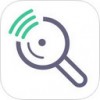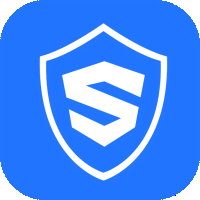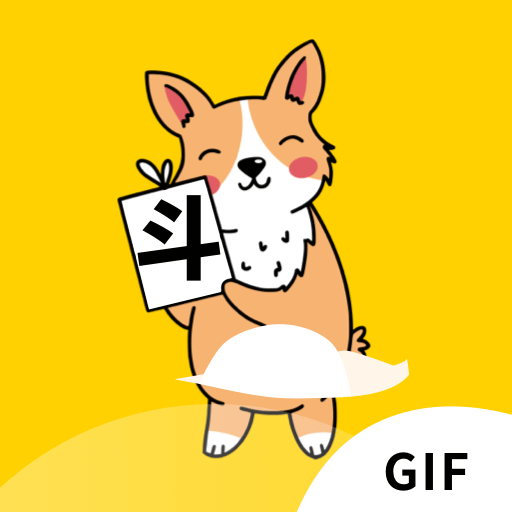电脑如何设置密码锁屏
为了保护个人隐私和数据安全,设置电脑锁屏密码是一项至关重要的操作。无论是windows、mac还是linux系统,用户都可以通过简单的步骤来设置锁屏密码。本文将详细介绍在不同操作系统下如何设置电脑锁屏密码。
windows系统下设置锁屏密码
在windows系统中,有多种方法可以设置锁屏密码。
方法一:通过控制面板设置
1. 点击屏幕左下角的“开始”按钮,选择“控制面板”。
2. 在控制面板窗口中,找到并点击“用户账户和家庭安全”选项。
3. 在用户账户窗口中,选择“创建密码”。
4. 在创建密码窗口中,输入一个复杂度较高的密码(建议包含数字、字母和特殊字符),并设置一个密码提示以防忘记密码。
5. 再次输入密码进行确认,然后点击“创建密码”按钮完成设置。
方法二:通过设置应用设置(适用于windows 10及以上版本)
1. 点击“开始”按钮,选择“设置”图标或使用快捷键“windows键+i”打开设置菜单。
2. 在设置菜单中,选择“账户”选项。
3. 在左侧菜单中选择“登录选项”。
4. 在“密码”部分,点击“添加”或“更改”按钮。
5. 输入当前账户的密码(如果是首次设置),然后按照提示设置新密码。
6. 设置完成后,点击“完成”或“确定”按钮保存设置。
快捷键锁屏
在大多数windows系统中,可以通过快捷键“win+l”来立即锁定屏幕。如果之前已经设置了密码,系统将要求输入密码才能解锁。
mac系统下设置锁屏密码
在mac系统中,设置锁屏密码同样简便。
1. 点击屏幕左上角的苹果图标,选择“系统偏好设置”。
2. 在系统偏好设置窗口中,选择“安全性与隐私”。
3. 在“通用”选项卡中,勾选“进入睡眠或开始屏幕保护程序时自动锁定”选项。
4. 设置一个复杂度较高的密码,并确认。
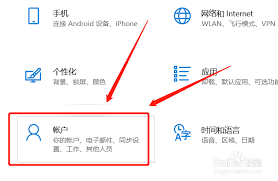
5. 点击“好”按钮完成设置。
快捷键锁屏
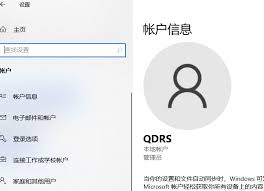
mac用户还可以使用快捷键“cmd+option+power键”(部分mac电脑是“cmd+control+q键”)来立即锁定屏幕。此外,mac操作系统还支持指纹识别和face id等生物识别技术进行锁屏,用户可以根据自己的需要进行配置。
linux系统下设置锁屏密码
在linux系统中,设置锁屏密码的方法略有不同。
方法一:通过命令行设置
1. 打开终端,通常可以使用快捷键“ctrl+alt+t”。
2. 输入`passwd`命令,然后按下回车键。
3. 按照提示输入新密码并确认。
4. 如果操作成功,系统将显示“密码已更改”的提示。
方法二:通过图形化界面设置
一些linux发行版提供了图形化的界面来设置锁屏密码。具体操作方法取决于使用的linux发行版和桌面环境。一般来说,可以在系统设置中找到“用户账户”或“安全”相关选项,然后按照提示设置密码。
注意事项与建议
1. 密码复杂度:为了保障安全,建议设置一个复杂度较高的密码,包括数字、字母和特殊字符,并避免使用过于简单的密码,如生日、电话号码等。
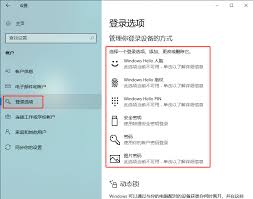
2. 定期更改密码:定期更改密码是一种良好的安全习惯,可以有效防止密码泄露导致的安全风险。
3. 使用第三方软件:除了操作系统自带的锁屏方式外,还可以使用第三方软件进行锁屏。但需注意软件的来源和信誉度,避免使用带有病毒或不良后门的软件。
4. 多因素认证:如果操作系统支持,可以考虑启用多因素认证,例如使用密码和生物识别信息(如指纹、面部识别)结合的方式来提高安全性。
通过以上步骤,您可以在不同的操作系统下轻松设置电脑锁屏密码,从而保护个人隐私和数据安全。